Les enseignants peuvent copier des devoirs dans Classroom. Les pièces jointes des modules complémentaires contenues dans les devoirs sont également copiées. Cela permet aux enseignants de gagner beaucoup de temps lorsqu'ils créent des devoirs pour plusieurs sections ou pour de nouvelles sections chaque année scolaire.
Lorsque les enseignants copient un devoir dans Classroom, les paramètres de requête courseId, itemId et attachmentId du devoir copié sont différents de ceux du devoir d'origine.
Copier du contenu
Les sections suivantes expliquent comment les enseignants peuvent copier des devoirs dans Classroom.
Copier un cours
Lorsque vous copiez un cours, tous les devoirs sont copiés dans le nouveau cours sous forme de brouillons. L'enseignant peut ensuite publier les devoirs auprès des élèves inscrits au nouveau cours. Un élève peut être inscrit au cours d'origine et au cours copié. Cela peut se produire si un élève est maintenu en classe ou s'il doit suivre à nouveau un cours.
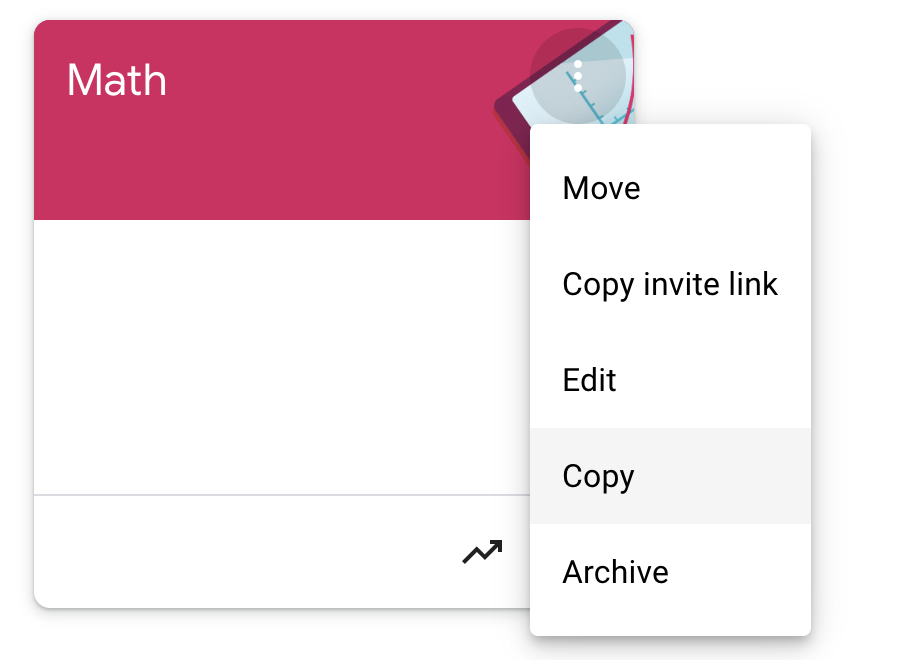
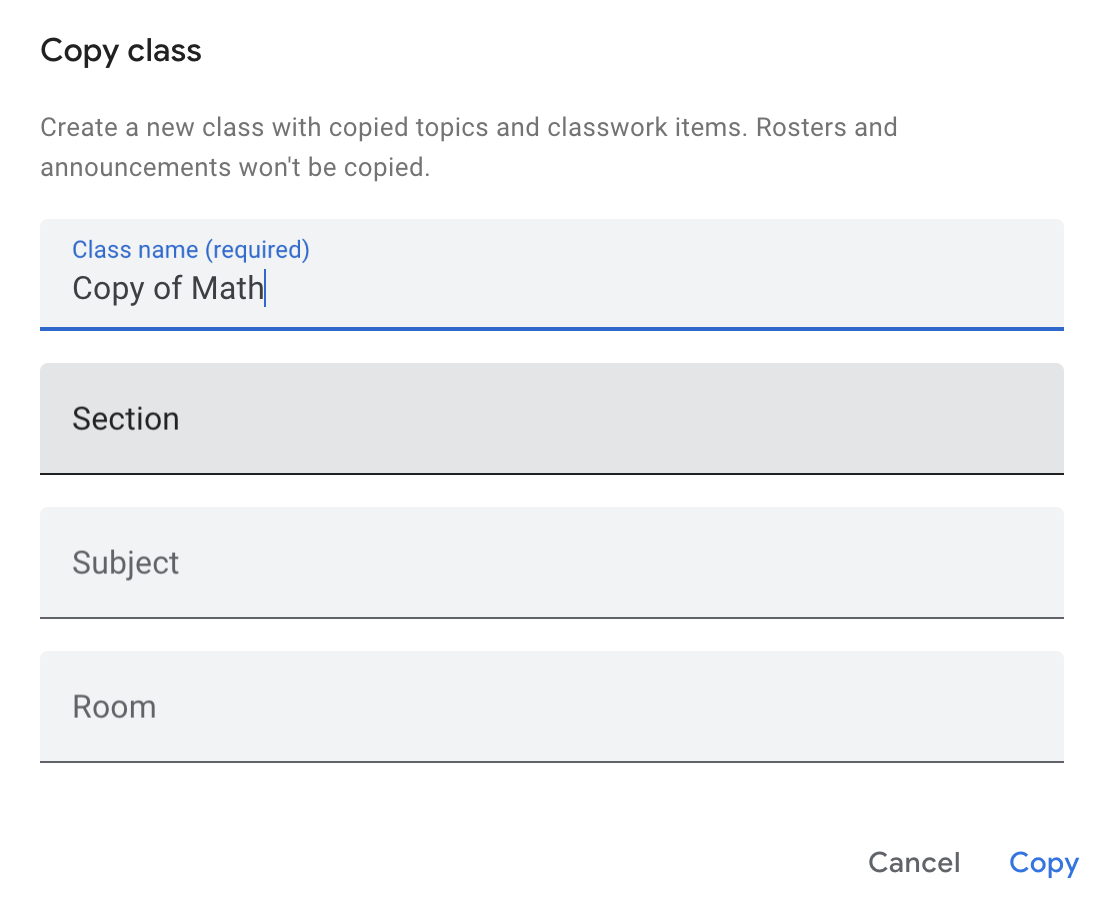
Figure 1. Les enseignants peuvent copier des cours en accédant au menu à points verticaux dans Classroom, puis en cliquant sur Copier. L'enseignant peut ensuite spécifier des informations sur le cours dans le pop-up et le copier.
Publier un devoir dans plusieurs cours
Un enseignant peut publier un devoir dans plusieurs cours via la page de création de devoirs. Il est possible qu'un élève soit inscrit aux deux cours.
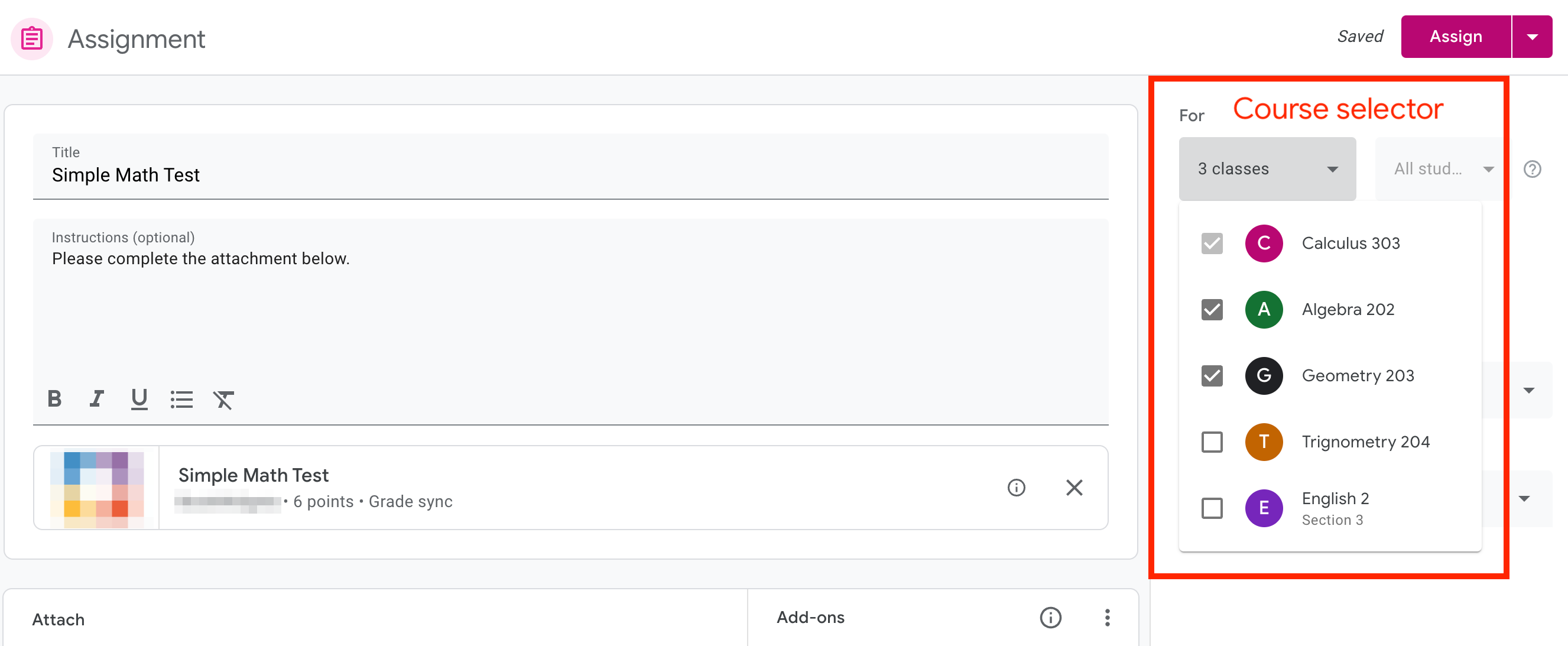
Figure 2. Les enseignants peuvent publier un devoir dans plusieurs cours en cliquant sur le menu déroulant de la barre latérale sur la page de création du devoir et en sélectionnant plusieurs cours.
Réutiliser un post
Pour réutiliser un post, un enseignant doit accéder à l'onglet "Devoirs et travaux", puis cliquer sur Créer. Dans le menu déroulant, il peut cliquer sur Réutiliser le post pour sélectionner un cours, puis le devoir à réutiliser.
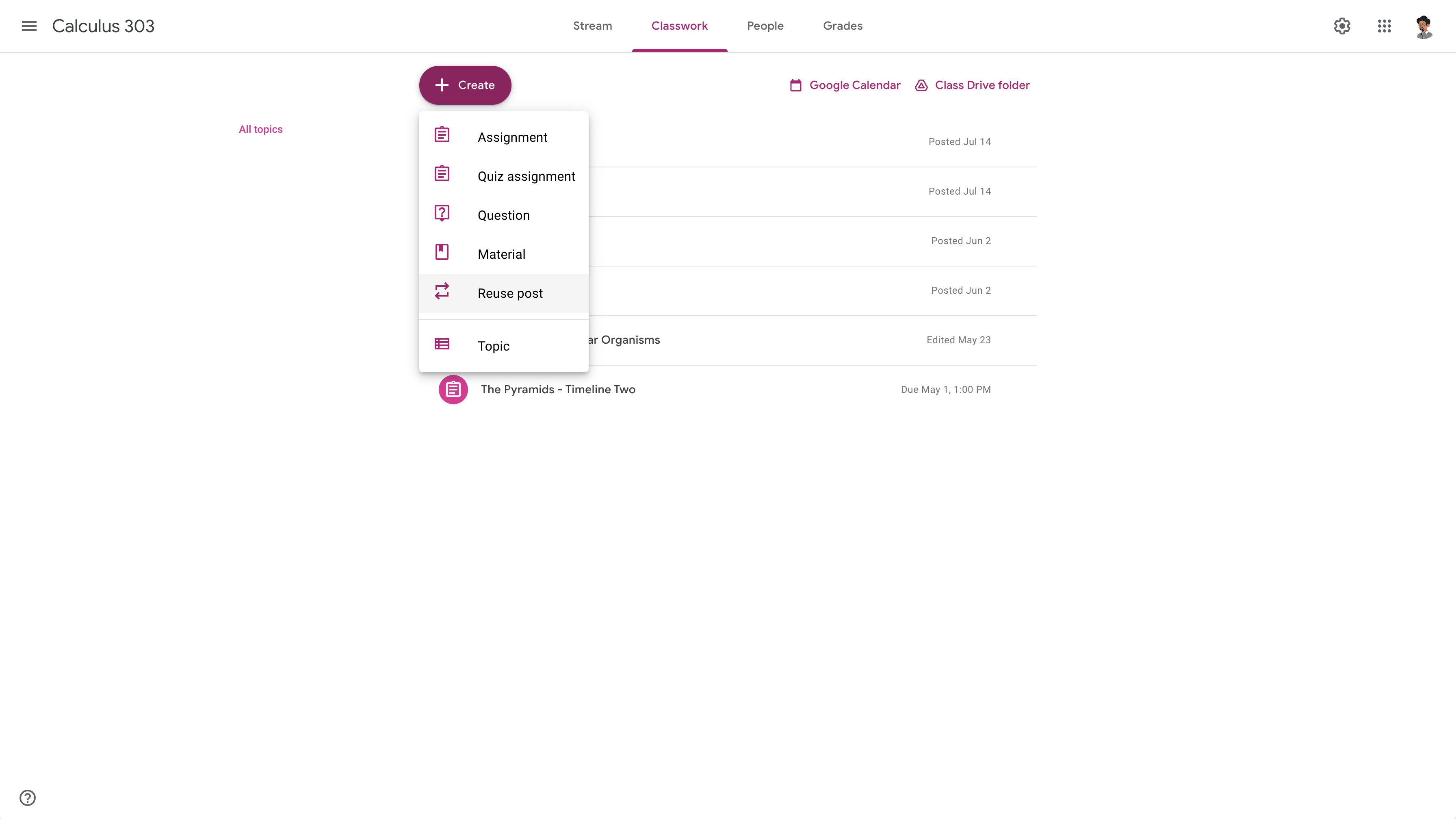
Figure 3. Les enseignants peuvent commencer à réutiliser un post depuis l'onglet "Travaux et devoirs" et cliquer sur Réutiliser le post.
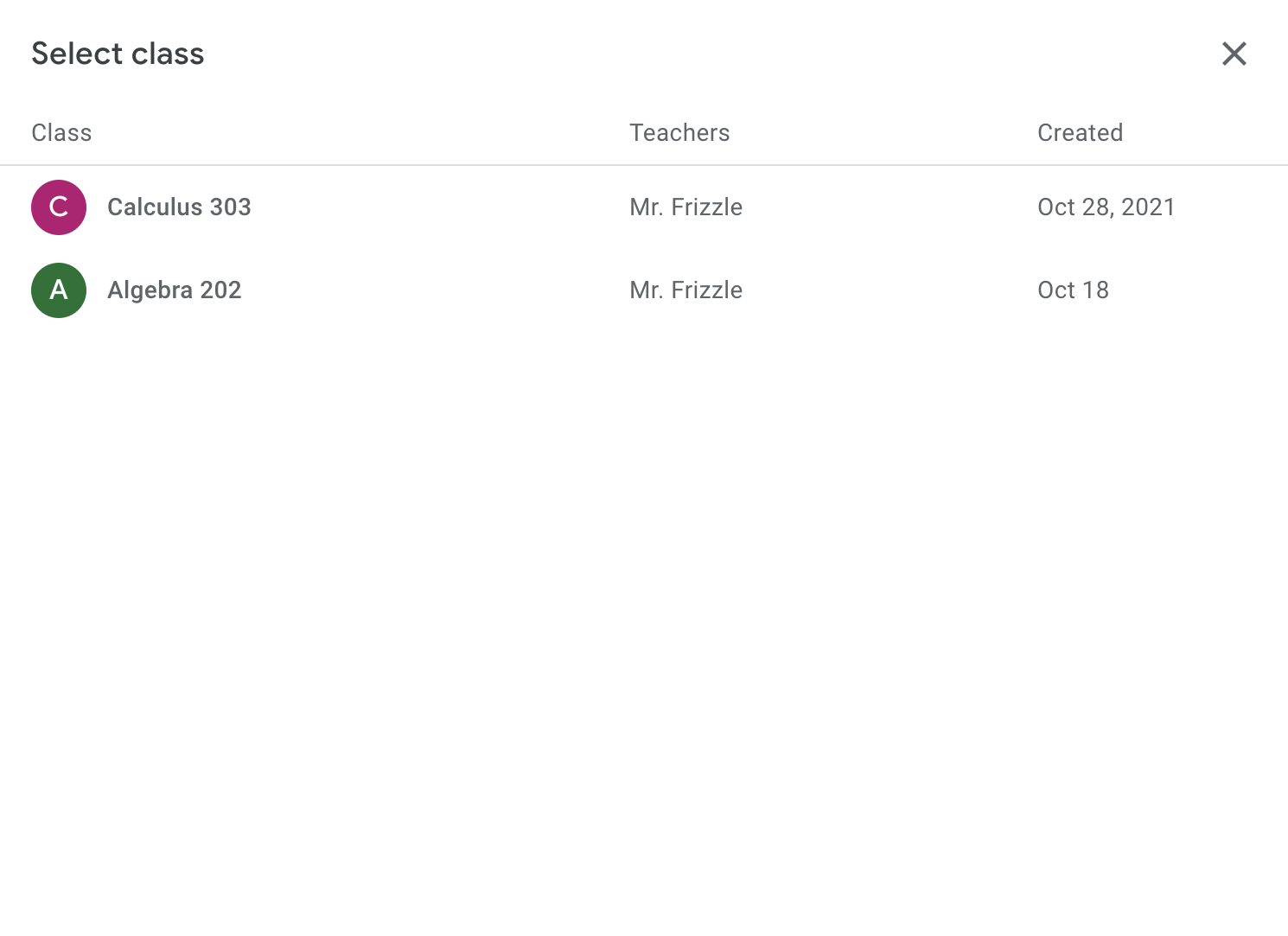
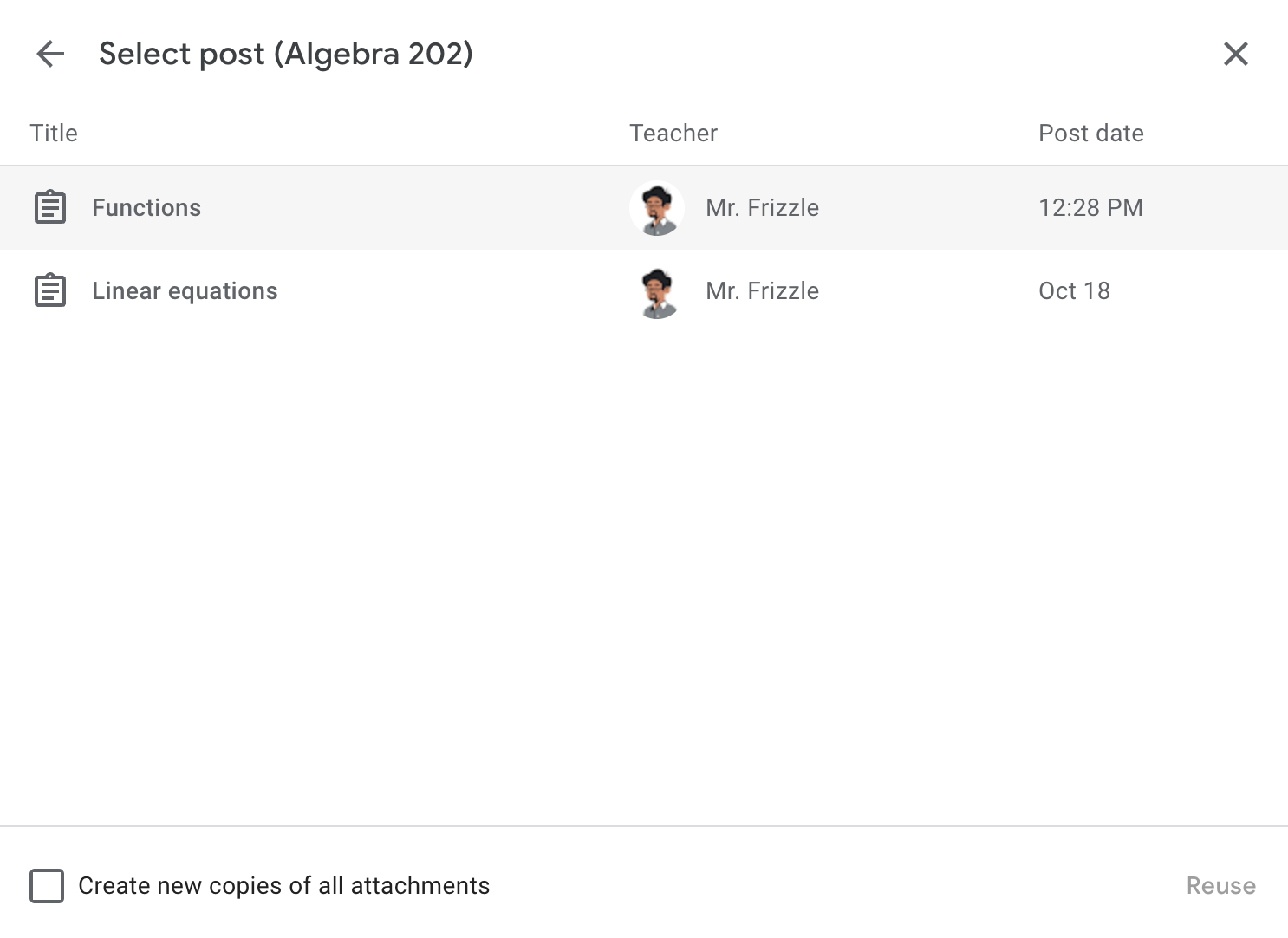
Figure 4. Après avoir cliqué sur Réutiliser le post, les enseignants peuvent sélectionner un cours et le devoir qu'ils souhaitent réutiliser.
Comportement attendu
Lorsqu'un cours ou un devoir est copié, le même élève peut se voir attribuer le même fichier d'extension dans différents cours. Le comportement recommandé pour les modules complémentaires dans le devoir copié doit être le suivant:
- Assurez-vous que les enseignants peuvent toujours prévisualiser la pièce jointe dans
teacherViewUri. Si votre module complémentaire nécessite une licence et que l'enseignant n'a pas configuré correctement un cours copié, affichez un message convivial lui indiquant la procédure à suivre. Au minimum, les enseignants ne doivent pas voir de page d'erreur dans l'iFrame. - Assurez-vous que les élèves voient une nouvelle pièce jointe de module complémentaire dans
studentViewUri. Pour les pièces jointes de type activité, cela signifie que la pièce jointe est incomplète et que l'élève ne devrait pas pouvoir voir aucune de ses réponses provenant d'un autre cours. Si votre module complémentaire n'autorise pas le même élève à remplir une pièce jointe deux fois, affichez un message convivial décrivant le scénario ou un chemin d'accès pour résoudre le problème. Pour les pièces jointes de type de contenu, cela signifie afficher le contenu pour l'élève dansstudentViewUri. Au minimum, les élèves ne doivent pas voir de page d'erreur dans l'iFrame. - Assurez-vous que les enseignants voient le devoir de l'élève dans
studentWorkReviewUri. L'enseignant ne doit pas pouvoir voir le devoir d'un élève pour la pièce jointe d'un autre cours. Au minimum, les enseignants ne doivent pas voir de page d'erreur dans l'iframe.
IFrame de la vue enseignant
Lorsqu'un enseignant lance teacherViewUri, attachmentId est envoyé en tant que paramètre de requête en plus de courseId, itemId, itemType et login_hint (si l'utilisateur a déjà autorisé votre application). attachmentId peut être utilisé pour afficher la pièce jointe appropriée dans l'iframe.
Si vous ne disposez pas d'enregistrement des paramètres de requête sur teacherViewUri, vous pouvez utiliser l'objet CopyHistory dans la ressource AddOnAttachment pour identifier l'attribution d'origine. Vous pouvez ensuite afficher la pièce jointe appropriée dans teacherViewUri.
IFrame de la vue élève
Lorsqu'un élève lance l'studentViewUri, attachmentId est envoyé en tant que paramètre de requête en plus de courseId, itemId, itemType et login_hint (si l'utilisateur a déjà autorisé votre application). Pour afficher le studentViewUri lorsqu'une devoir ou un cours est copié, utilisez deux paramètres:
attachmentId, qui peut être récupéré à partir de l'URL de la requête.submissionId, qui peut être récupéré en appelant la méthodecourseWork.getAddOnContext,courseWorkMaterials.getAddOnContextouannouncements.getAddOnContextappropriée en fonction deitemTypeet en lisant l'objetStudentContext.
attachmentId est un identifiant unique de la pièce jointe. Toutefois, le caractère unique de submissionId n'est pas garanti. Par conséquent, une devoir copié ou réutilisé a un attachmentId différent, mais le submissionId peut rester le même. Lorsque l'élève lance le studentViewUri, vous pouvez afficher la pièce jointe en identifiant le travail de l'élève à l'aide d'une clé composite des attachmentId et submissionId.
Si le studentViewUri est affiché en fonction du submissionId uniquement, vous risquez de montrer à l'élève son devoir d'un autre cours, car il n'est pas garanti que le submissionId soit unique.
Comme indiqué précédemment, si vous ne parvenez pas à identifier le attachmentId, vous pouvez utiliser l'objet CopyHistory dans la ressource AddOnAttachment pour identifier l'attribution d'origine et ses paramètres de requête.
IFrame de correction des devoirs
Lorsque l'enseignant lance le studentWorkReviewUri, le attachmentId et le submissionId sont envoyés en tant que paramètres de requête en plus du courseId et des itemId et itemType. Vous pouvez utiliser ces paramètres de requête pour récupérer la ressource AddOnAttachment ou la ressource CopyHistory si vous ne parvenez pas à identifier l'attachmentId fournie. Vous pouvez ainsi rechercher le travail des élèves à l'aide d'une clé composite des attachmentId et submissionId.
